Khi Google Chrome không hiển thị hình ảnh trên các trang web, điều này có thể xuất phát từ nhiều nguyên nhân khác nhau, từ việc vô hiệu hóa JavaScript đến các cài đặt trình duyệt bị cấu hình sai. Nếu bạn đang gặp phải vấn đề này, đừng lo lắng, bài viết này sẽ cung cấp cho bạn các giải pháp tiềm năng để khắc phục lỗi hình ảnh không hiện trên Chrome một cách hiệu quả.
1. Thực Hiện Các Kiểm Tra Sơ Bộ
Hãy bắt đầu quá trình khắc phục sự cố bằng các bước đơn giản. Đầu tiên, hãy thử làm mới tab không hiển thị hình ảnh, đóng tab đó và mở lại, đóng trình duyệt Google Chrome và khởi động lại. Tiếp theo, khởi động lại thiết bị của bạn (máy tính hoặc điện thoại). Nếu những bước cơ bản này không giải quyết được vấn đề, hãy tiếp tục với các giải pháp chi tiết hơn dưới đây.
2. Kiểm Tra Cài Đặt JavaScript và Hiển Thị Hình Ảnh
Việc vô hiệu hóa JavaScript trong cài đặt trình duyệt có thể ngăn chặn hình ảnh tải đúng cách. Tương tự, nếu bạn chặn các trang web hiển thị hình ảnh trong cài đặt trình duyệt, điều này cũng có thể gây ra vấn đề.
Để đảm bảo JavaScript đã được bật trong Chrome, hãy nhấp vào biểu tượng ba dấu chấm dọc ở góc trên cùng bên phải và chọn “Cài đặt” (Settings). Sau đó, điều hướng đến tab “Quyền riêng tư và bảo mật” (Privacy and Security) ở bên trái và nhấp vào “Cài đặt trang web” (Site Settings) ở bên phải.
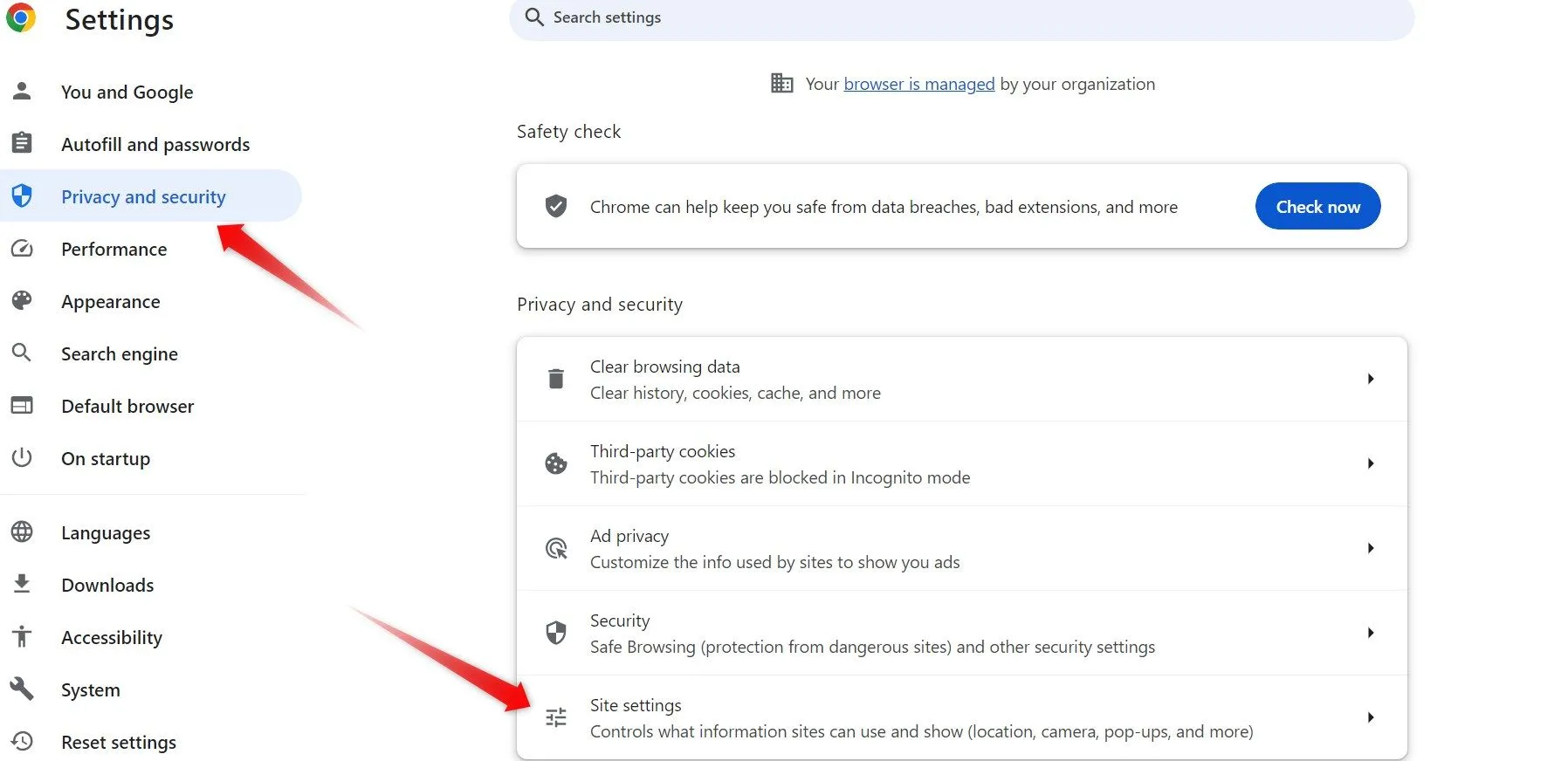 Mở cài đặt trang web (Site Settings) trong Google Chrome để cấu hình hiển thị nội dung
Mở cài đặt trang web (Site Settings) trong Google Chrome để cấu hình hiển thị nội dung
Tại đây, hãy tìm đến phần cài đặt “Nội dung” (Content) và nhấp vào “JavaScript”. Đảm bảo rằng tùy chọn “Các trang web có thể sử dụng JavaScript” (Sites Can Use JavaScript) đã được chọn. Ngoài ra, nếu có bất kỳ trang web nào được liệt kê dưới mục “Không được phép sử dụng JavaScript”, hãy nhấp vào ba dấu chấm dọc bên cạnh trang web đó và chọn “Xóa” (Remove).
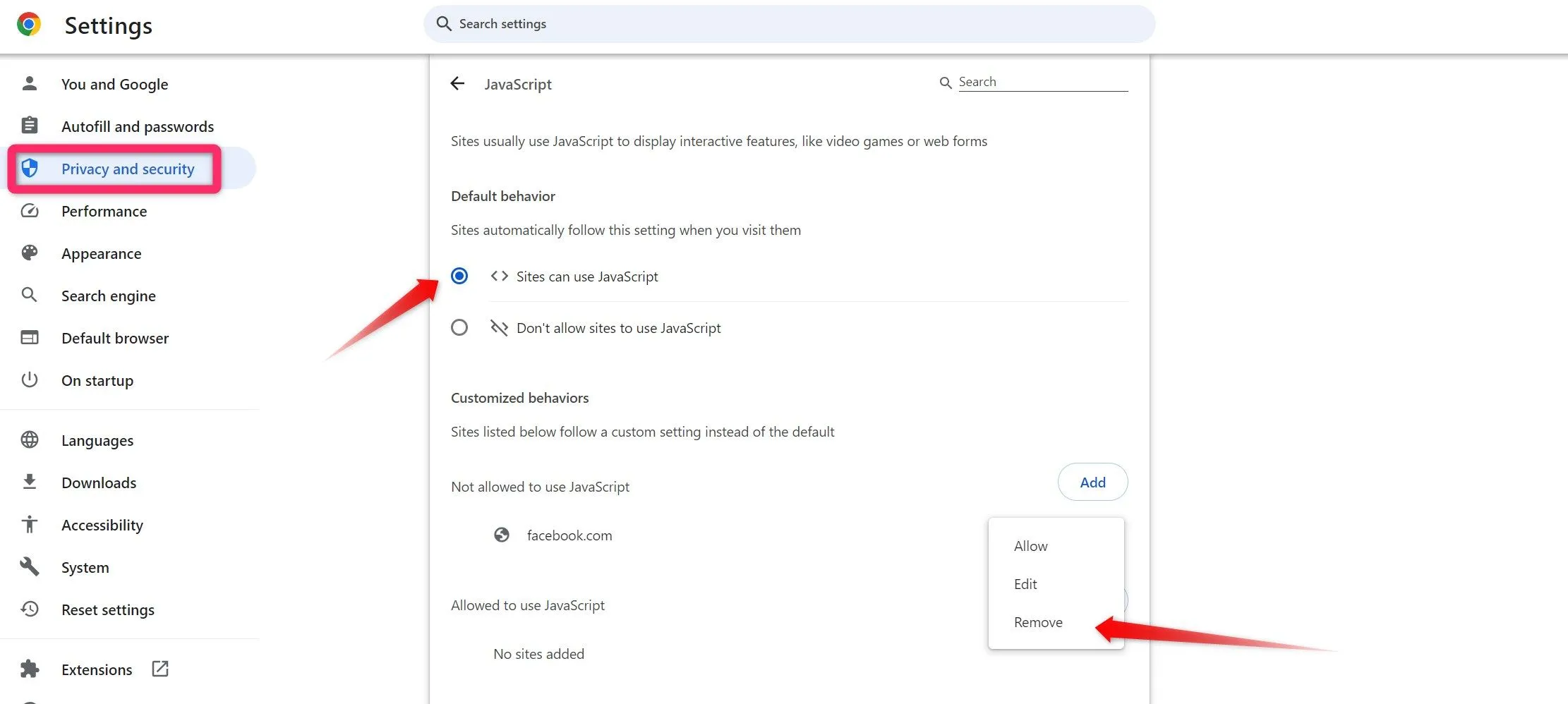 Thay đổi cài đặt JavaScript trong Chrome để cho phép các trang web sử dụng JavaScript
Thay đổi cài đặt JavaScript trong Chrome để cho phép các trang web sử dụng JavaScript
Sau đó, quay lại trang trước, mở cài đặt “Hình ảnh” (Images) và đảm bảo tùy chọn “Các trang web có thể hiển thị hình ảnh” (Sites Can Show Images) đã được chọn. Đồng thời, bỏ chặn bất kỳ trang web nào đang bị chặn hiển thị hình ảnh.
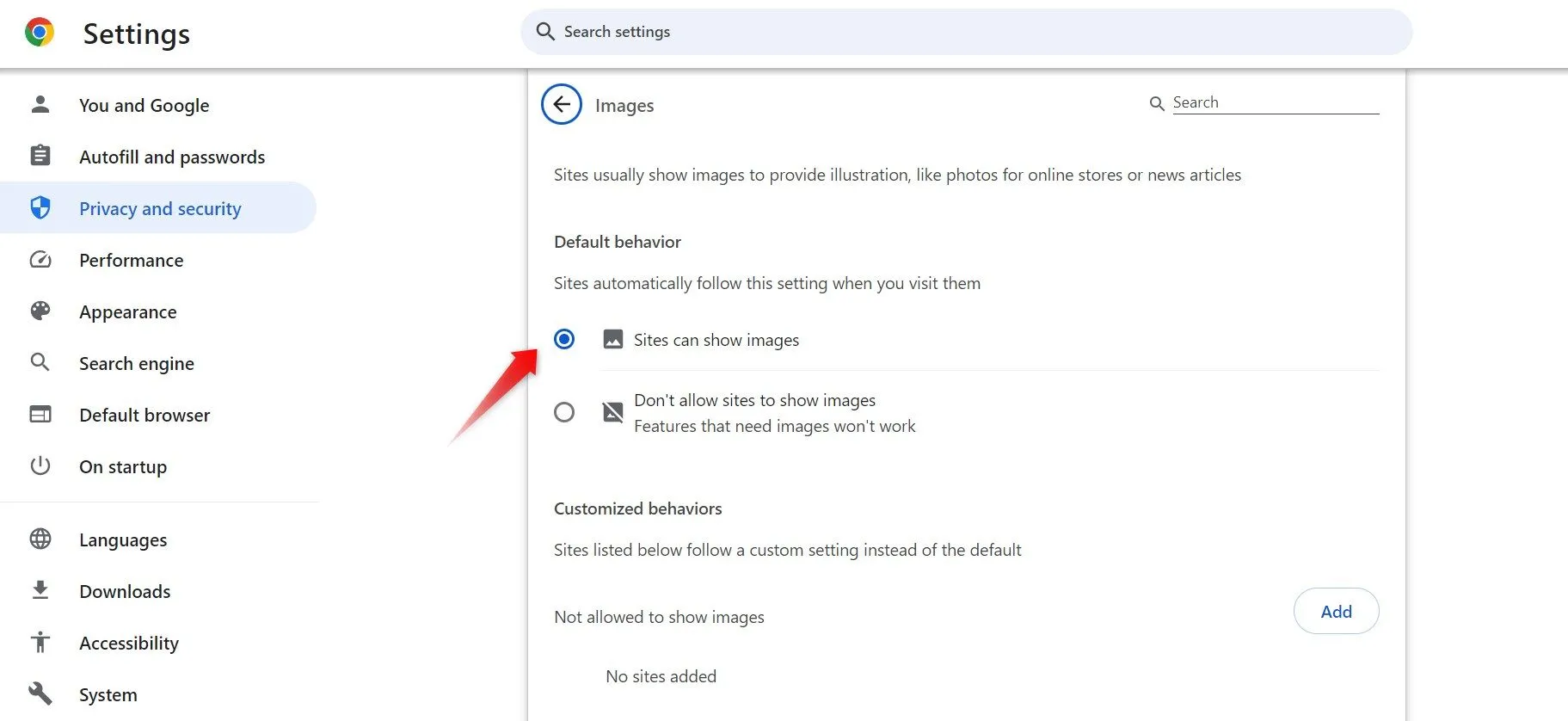 Điều chỉnh cài đặt hình ảnh trong Chrome để cho phép các trang web hiển thị ảnh
Điều chỉnh cài đặt hình ảnh trong Chrome để cho phép các trang web hiển thị ảnh
3. Đảm Bảo Kết Nối Internet Ổn Định
Google Chrome có thể gặp khó khăn trong việc tải hình ảnh nếu kết nối internet của bạn không ổn định hoặc quá chậm. Để kiểm tra xem internet của bạn có đang hoạt động không, hãy mở một tab mới và thử tìm kiếm bất kỳ thứ gì. Nếu bạn thấy kết quả tìm kiếm, tức là internet của bạn đã được kết nối.
Tiếp theo, hãy đảm bảo rằng kết nối internet của bạn ổn định. Để làm điều đó, hãy truy cập bất kỳ trang web nào, tốt nhất là một trang bạn chưa truy cập gần đây, và xem hình ảnh có tải được không. Bạn cũng có thể sử dụng một dịch vụ như Fast.com để kiểm tra tốc độ kết nối của mình. Nếu hình ảnh không tải được ở các trang web khác, hoặc tốc độ của bạn chậm hơn dự kiến, hãy thử ngắt kết nối và kết nối lại thiết bị với bộ định tuyến, khởi động lại bộ định tuyến và thực hiện các bước khắc phục sự cố mạng khác.
Các trình duyệt thường lưu trữ một bản sao bộ nhớ cache của trang web, bao gồm cả hình ảnh, và phục vụ bản sao đó cho người dùng ngay cả khi internet không được kết nối. Vì vậy, nếu hình ảnh dường như tải được trên một số trang web nhưng không phải tất cả, đừng vội cho rằng internet của bạn đang hoạt động bình thường. Thay vào đó, hãy kiểm tra kết nối mạng của bạn bằng cách sử dụng lệnh ping một cách chính xác trước khi tiếp tục. Bạn có thể cần liên hệ với nhà cung cấp dịch vụ internet nếu vấn đề nằm ở mạng của bạn.
4. Kiểm Tra Vấn Đề Cụ Thể Với Trang Web
Nếu hình ảnh tải thành công trên các trang web khác nhưng không tải được trên một trang web cụ thể, vấn đề có thể liên quan đến chính trang web đó. Trong trường hợp này, hãy đảm bảo trang web đó không bị sập. Sử dụng một dịch vụ như Down for Everyone or Just Me để kiểm tra—nhập URL của trang web vào trường tìm kiếm và nhấn Enter.
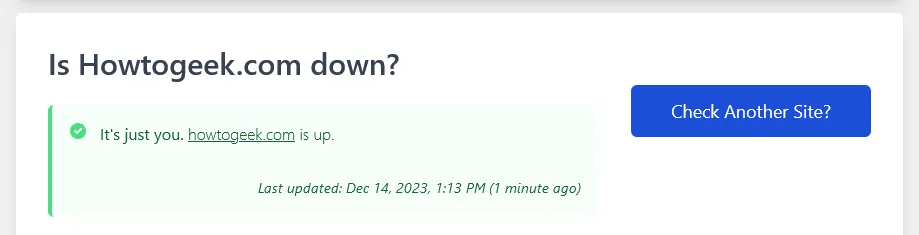 Sử dụng công cụ kiểm tra trạng thái hoạt động của trang web để xác định lỗi hiển thị ảnh
Sử dụng công cụ kiểm tra trạng thái hoạt động của trang web để xác định lỗi hiển thị ảnh
Công cụ này sẽ thông báo cho bạn nếu có bất kỳ vấn đề nào với trang web và thời điểm xảy ra sự cố gần nhất. Nếu bạn không thể xem hình ảnh do trang web bị lỗi, hãy chờ đợi trang web khắc phục vấn đề—nếu đó là một trang web nhỏ, họ có thể sẽ đánh giá cao một email thông báo từ bạn. Nếu không có sự cố và trang web dường như đang hoạt động, hãy chuyển sang bước tiếp theo.
5. Kiểm Tra Sự Can Thiệp Từ Tiện Ích Mở Rộng
Sự can thiệp từ các tiện ích mở rộng (extensions), đặc biệt là những tiện ích bạn có thể sử dụng để tùy chỉnh giao diện của Chrome, cũng có thể gây gián đoạn quá trình tải hình ảnh. Để loại trừ khả năng này, hãy tắt từng tiện ích mở rộng đã cài đặt một cách tuần tự và tải lại trang web sau khi tắt mỗi tiện ích.
Nếu hình ảnh bắt đầu tải thành công sau khi vô hiệu hóa một tiện ích mở rộng cụ thể, tiện ích đó có thể là nguyên nhân của vấn đề. Lúc này, bạn nên gỡ cài đặt hoặc vô hiệu hóa tiện ích mở rộng đó trong Google Chrome. Để thực hiện, hãy nhấp vào ba dấu chấm dọc ở góc trên cùng bên phải và đi tới “Tiện ích mở rộng” (Extensions) > “Quản lý tiện ích mở rộng” (Manage Extensions).
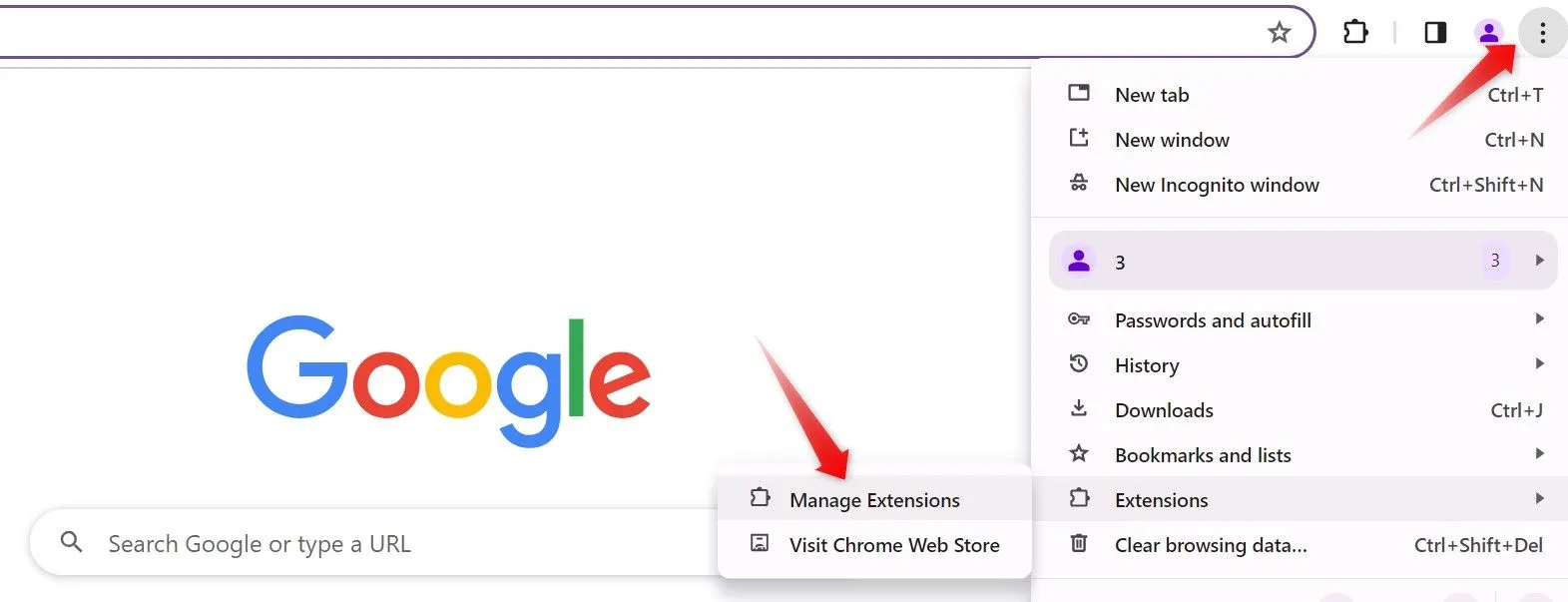 Truy cập cài đặt quản lý tiện ích mở rộng trong Chrome để khắc phục lỗi không tải ảnh
Truy cập cài đặt quản lý tiện ích mở rộng trong Chrome để khắc phục lỗi không tải ảnh
Để vô hiệu hóa một tiện ích mở rộng, hãy tắt công tắc bên cạnh nó. Để xóa hoàn toàn, hãy nhấp vào “Xóa” (Remove) bên dưới tiện ích mở rộng, sau đó nhấp vào “Xóa” một lần nữa trong cửa sổ bật lên xác nhận.
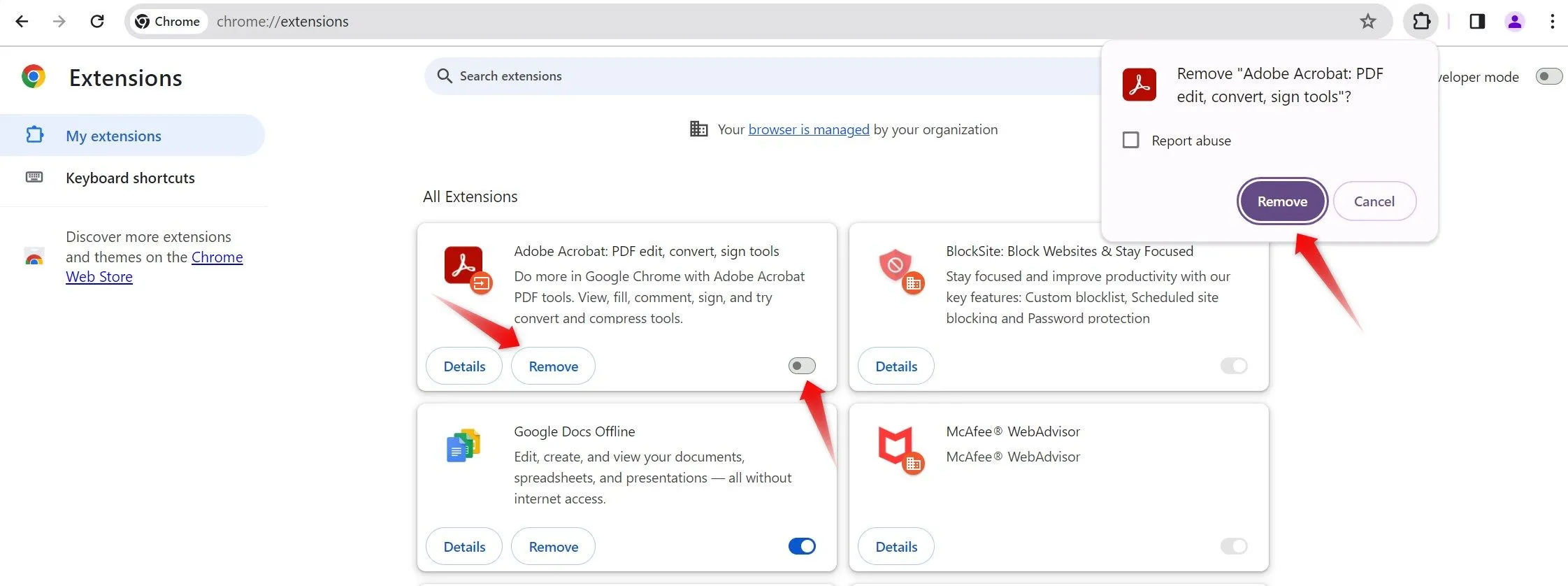 Vô hiệu hóa hoặc gỡ bỏ tiện ích mở rộng trong Chrome có thể gây lỗi hiển thị hình ảnh
Vô hiệu hóa hoặc gỡ bỏ tiện ích mở rộng trong Chrome có thể gây lỗi hiển thị hình ảnh
6. Tắt Chế Độ Đọc (Reading Mode Flag)
Một số người dùng đã báo cáo rằng Chrome không tải được hình ảnh khi cờ Chế độ đọc (Reading Mode – trước đây là Reader Mode) được bật trong Chrome. Do đó, hãy đảm bảo rằng chế độ này không được bật.
Để thực hiện điều này, hãy nhập “chrome://flags/” vào thanh địa chỉ của Chrome và nhấn Enter để mở trang Chrome flags. Sau đó, nhập “Reading Mode” vào trường tìm kiếm, mở rộng menu thả xuống bên cạnh “Reading Mode” và chọn “Đã tắt” (Disabled). Cuối cùng, khởi động lại trình duyệt của bạn.
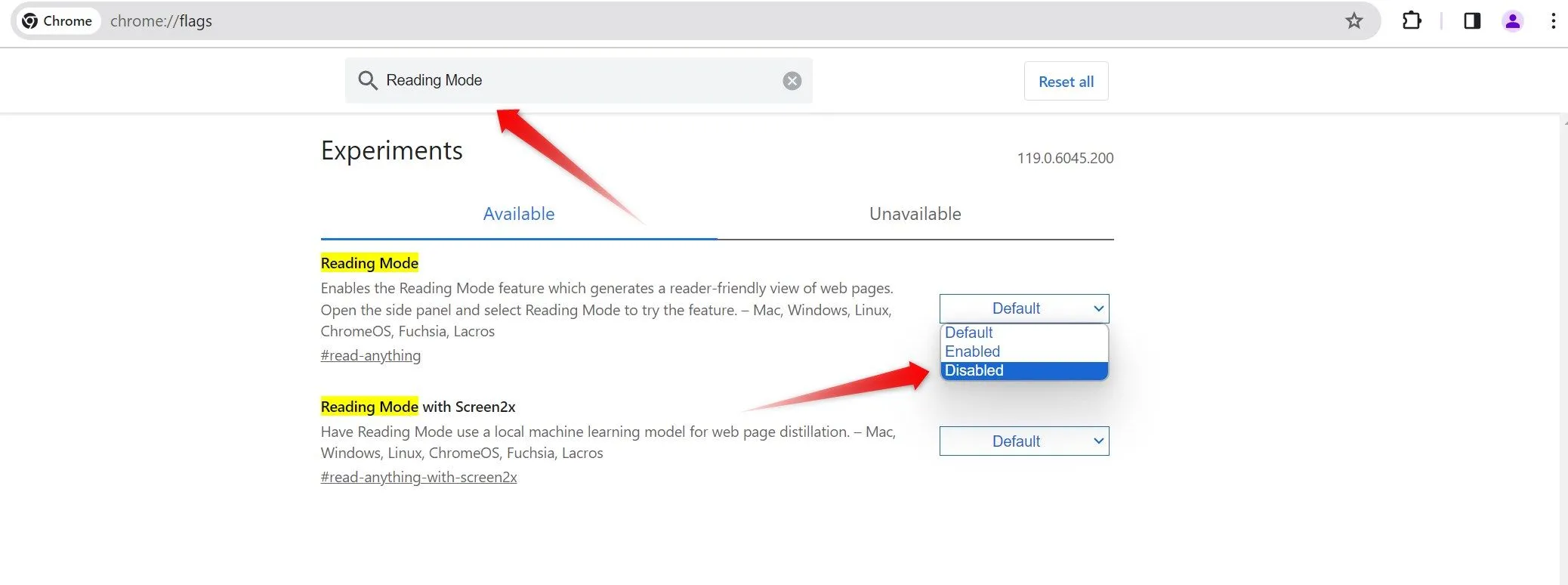 Vô hiệu hóa cờ Reading Mode trong Chrome Flags để giải quyết vấn đề hình ảnh không hiển thị
Vô hiệu hóa cờ Reading Mode trong Chrome Flags để giải quyết vấn đề hình ảnh không hiển thị
7. Đảm Bảo Chrome Luôn Cập Nhật
Sử dụng trình duyệt lỗi thời cũng có thể cản trở việc tải hình ảnh. Để đảm bảo Chrome của bạn được cập nhật, hãy nhấp vào ba dấu chấm dọc ở góc trên cùng bên phải và điều hướng đến “Trợ giúp” (Help) > “Giới thiệu về Google Chrome” (About Google Chrome).
Chrome sẽ tự động cập nhật nếu nó chưa phải là phiên bản mới nhất. Khi quá trình cập nhật hoàn tất, hãy nhấp vào “Khởi chạy lại” (Relaunch) để các thay đổi có hiệu lực.
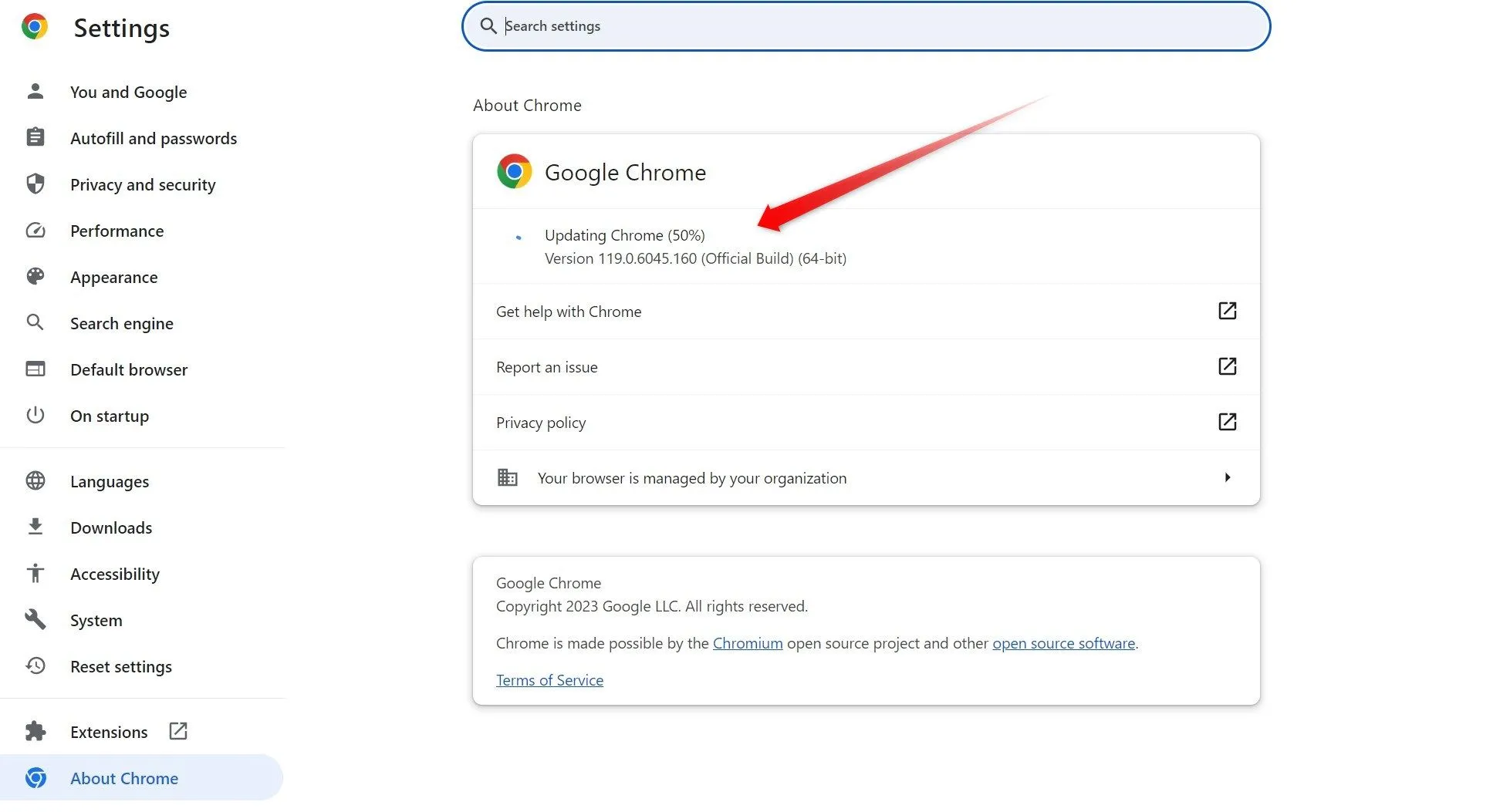 Quá trình cập nhật Google Chrome đang diễn ra để sửa lỗi không tải được ảnh
Quá trình cập nhật Google Chrome đang diễn ra để sửa lỗi không tải được ảnh
Nếu bạn thấy thông báo “Chrome đã được cập nhật” trên trang Giới thiệu về Chrome, thì trình duyệt của bạn đã sẵn sàng.
8. Vô Hiệu Hóa Tăng Tốc Phần Cứng
Đôi khi, tính năng tăng tốc phần cứng có thể khiến Chrome bị chậm, treo hoặc gặp sự cố. Nếu tính năng này được bật, nó cũng có thể cản trở việc tải hình ảnh. Do đó, hãy thử tắt tính năng này để kiểm tra.
Để tắt tăng tốc phần cứng, hãy vào “Cài đặt” (Settings), chọn tab “Hệ thống” (System) ở bên trái và tắt công tắc bên cạnh “Sử dụng tính năng tăng tốc phần cứng khi có” (Use hardware acceleration when available).
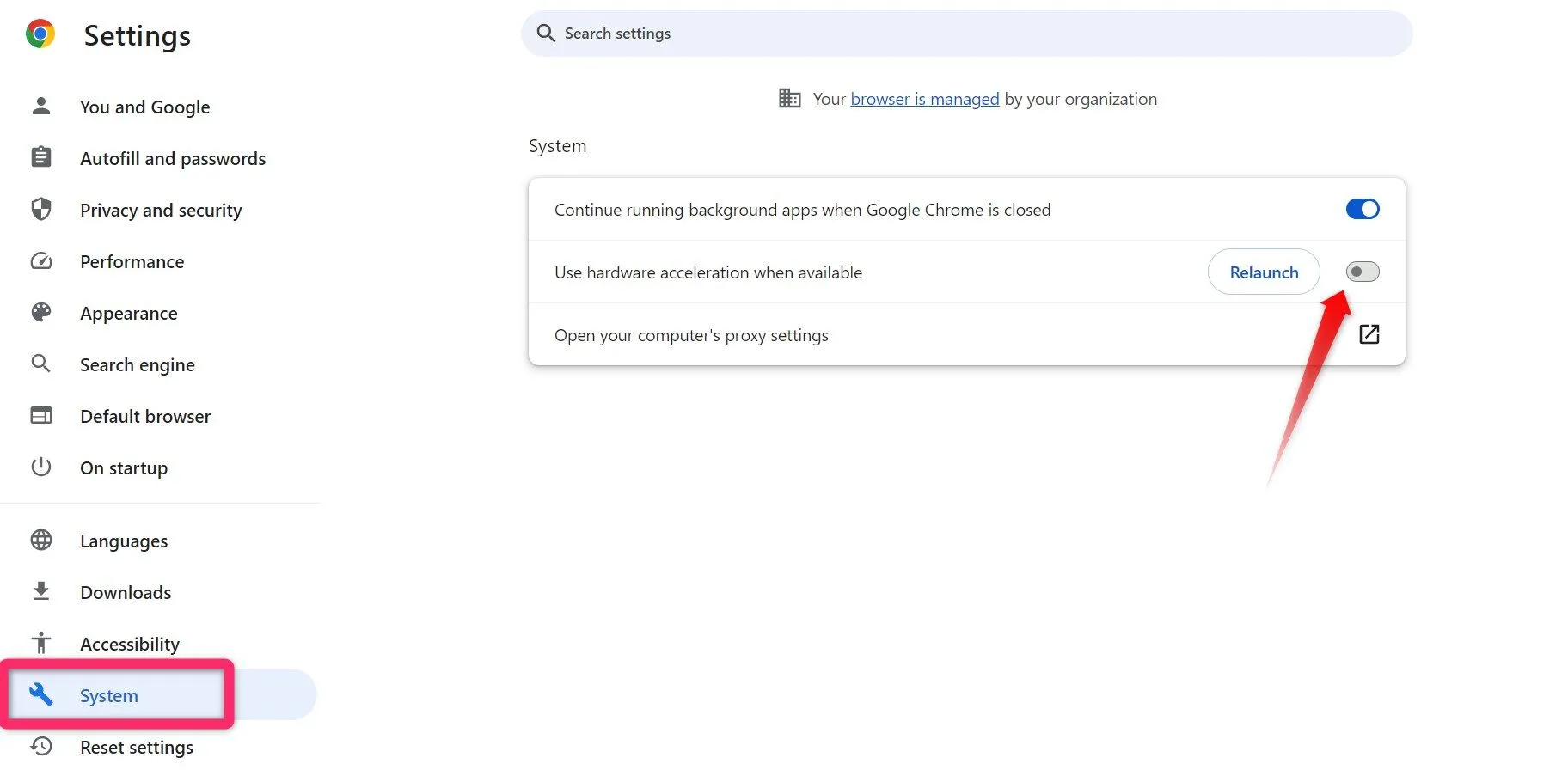 Tắt tính năng tăng tốc phần cứng trong cài đặt Chrome để cải thiện hiệu suất tải ảnh
Tắt tính năng tăng tốc phần cứng trong cài đặt Chrome để cải thiện hiệu suất tải ảnh
Nếu việc vô hiệu hóa tăng tốc phần cứng không giải quyết được vấn đề, bạn có thể bật lại tính năng này một cách an toàn.
9. Xóa Bộ Nhớ Cache và Cookie Trình Duyệt
Mặc dù bộ nhớ cache thường giúp tăng tốc độ tải các trang web đã truy cập trước đây, nhưng nó có thể gây ra sự cố theo thời gian nếu không được dọn dẹp thường xuyên. Do đó, việc xóa bộ nhớ cache có thể giải quyết được vấn đề ảnh không hiện trên Chrome.
Để xóa bộ nhớ cache của Chrome, hãy nhấp vào ba dấu chấm dọc ở góc trên cùng bên phải và chọn “Xóa dữ liệu duyệt web” (Clear Browsing Data).
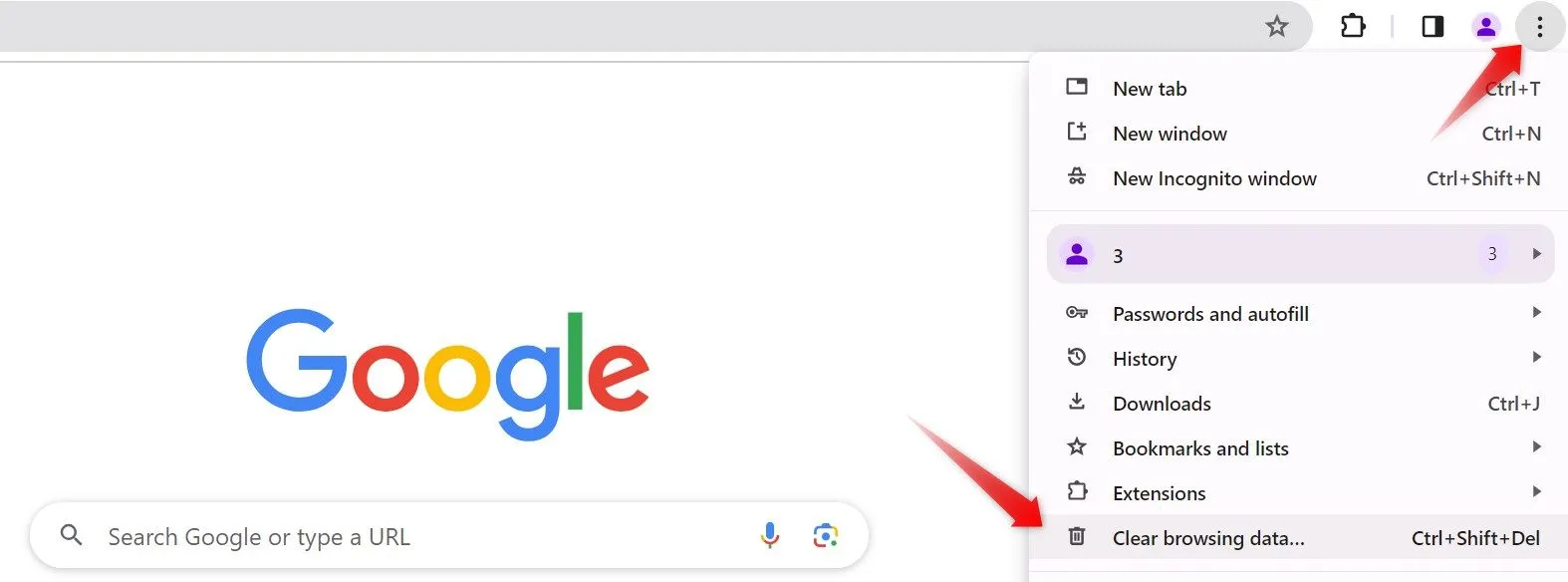 Mở cài đặt Google Chrome để xóa bộ nhớ cache và cookie giúp khắc phục lỗi hiển thị ảnh
Mở cài đặt Google Chrome để xóa bộ nhớ cache và cookie giúp khắc phục lỗi hiển thị ảnh
Sau đó, chọn “Từ trước đến nay” (All Time) từ phạm vi thời gian, chọn các hộp kiểm bên cạnh “Cookie và các dữ liệu trang web khác” (Cookies And Other Site Data) và “Ảnh và tệp được lưu trong bộ nhớ đệm” (Cached Images and Files), rồi nhấp vào “Xóa dữ liệu” (Clear Data).
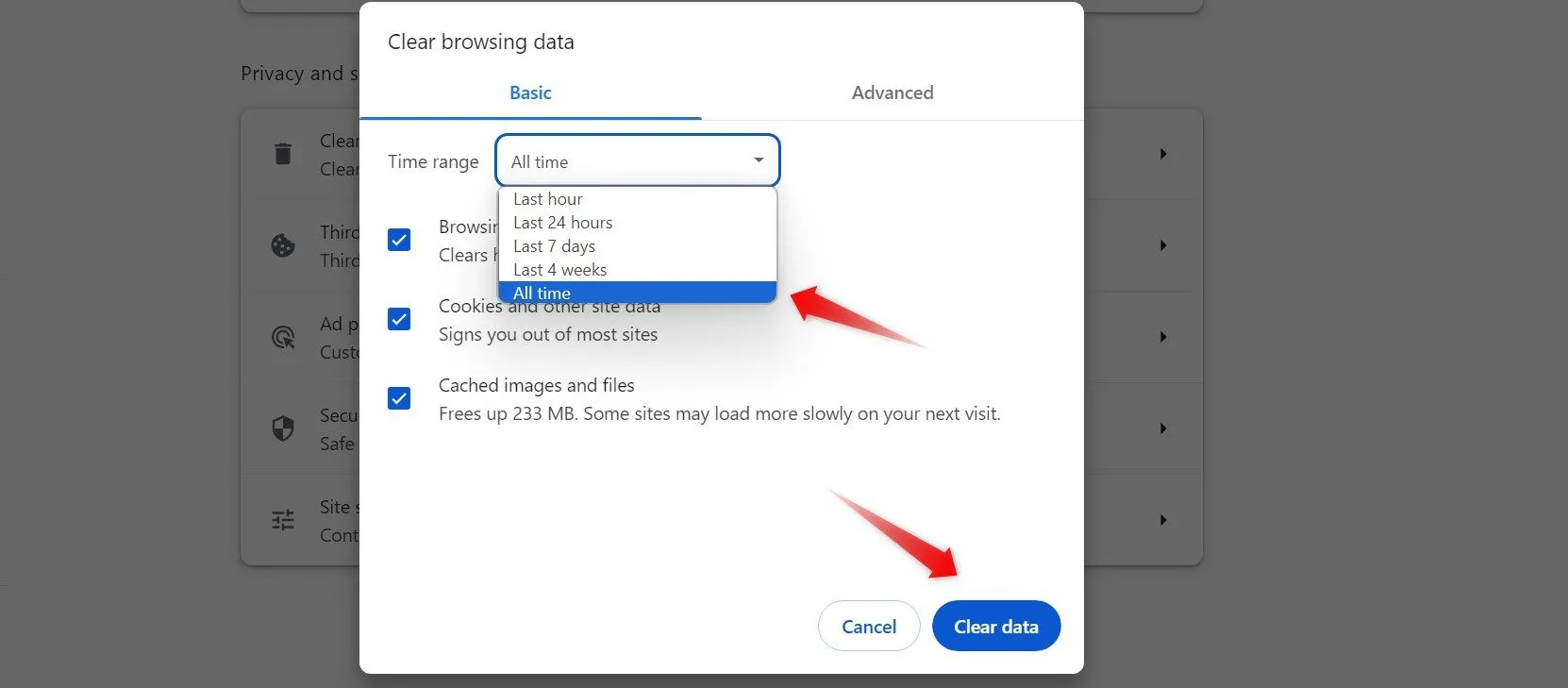 Thực hiện xóa dữ liệu duyệt web như bộ nhớ đệm và cookie trong Chrome để sửa lỗi tải ảnh
Thực hiện xóa dữ liệu duyệt web như bộ nhớ đệm và cookie trong Chrome để sửa lỗi tải ảnh
10. Đặt Lại Chrome Hoặc Cài Đặt Lại
Việc đặt lại Chrome sẽ khôi phục cài đặt về mặc định ban đầu. Nếu hình ảnh không tải được do cài đặt bị cấu hình sai, việc đặt lại trình duyệt sẽ khắc phục vấn đề.
Để đặt lại Chrome, hãy vào “Cài đặt” (Settings), chuyển đến tab “Đặt lại cài đặt” (Reset Settings) ở bên trái và nhấp vào “Khôi phục cài đặt về mặc định ban đầu” (Restore settings to their original defaults). Sau đó, nhấp vào “Đặt lại cài đặt” (Reset Settings) trong cửa sổ bật lên.
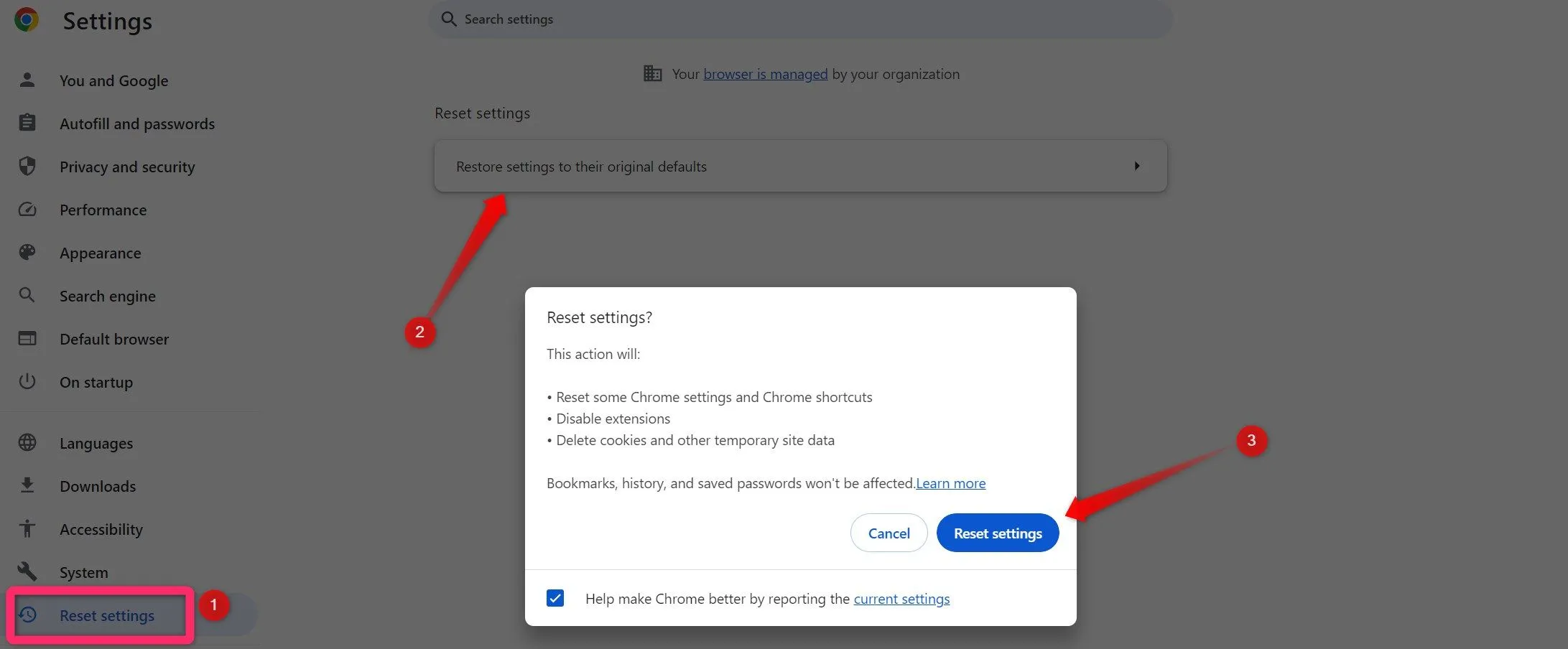 Đặt lại cài đặt Google Chrome về mặc định ban đầu để khắc phục các sự cố hiển thị
Đặt lại cài đặt Google Chrome về mặc định ban đầu để khắc phục các sự cố hiển thị
Nếu vấn đề vẫn tiếp diễn sau khi đặt lại, bạn có thể gỡ cài đặt và cài đặt lại Chrome từ đầu.
Hình ảnh vẫn không tải được? Nếu vậy, vấn đề có thể cục bộ đối với Chrome. Trong trường hợp đó, hãy thử một trình duyệt khác hoàn toàn, như Microsoft Edge hoặc Mozilla Firefox, để xem có giải quyết được không.


